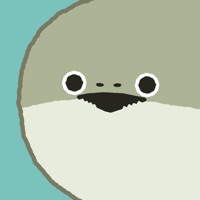PPT投票功能怎么设置 这个动画效果了解下
如何轻松在PPT中实现投票动画效果
许多用户在制作PPT时,都希望能够添加投票功能,但往往苦于不知如何实现。其实,通过应用一个简单的动画效果,您就可以轻松实现这一功能。下面,小编将详细指导您如何在PPT中制作投票效果。
在您的PPT页面中插入一个矩形作为投票点,您也可以根据需要选择其他形状。

接下来,在矩形上添加一个“出现”动画效果,然后使用“动画刷”功能,将这个动画效果应用到其他矩形上。

现在,进入关键步骤。选中左侧的矩形,在上方的“触发”选项中选择左侧的图片。同样的方法,选中右侧的矩形,触发选择右侧的图片。

按照以上步骤操作后,投票效果就制作完成了。在演示过程中,点击图片即可显示投票次数。

怎么样,小伙伴们,现在是不是已经学会了如何制作这样的投票效果?这样的效果非常适合用于各种教学课件。赶快按照以上步骤亲自实践一下吧!
版权声明:以上内容作者已申请原创保护,未经允许不得转载,侵权必究!授权事宜、对本内容有异议或投诉,敬请联系网站管理员,我们将尽快回复您,谢谢合作!